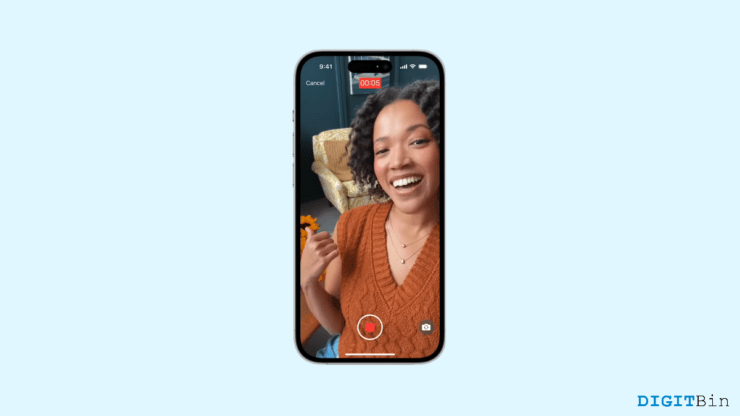
最近,iPhone用户的设备遇到了大量问题。值得注意的是,如果您已将iPhone升级到iOS 17,则最近可能听说过不同的问题。好吧,自iOS 17首次推出以来,Apple仍在共同努力推出iOS的稳定版本。到目前为止,iOS 17在安全部分遇到了很多麻烦,因为随着时间的推移,可能会利用多个安全补丁。因此,自 iOS 3 首次推出以来,已经进行了 17 次小升级。谈到这些问题,另一个问题已经浮出水面,用户说他们的FaceTime不起作用。
要么用户在制作FaceTime或接收FaceTime时遇到问题。现在,随着FaceTime在Apple用户中变得非常流行,许多人已经习惯了它。因此,在最需要的时候遇到这样的问题可能会给你带来可怕的经历。但你不担心吗?今天,我们在这里提供了一些潜在的解决方案,这些解决方案可以立即修复FaceTime无法解决iOS 17问题。因此,如果您渴望找到可行的解决方案,那么这是适合您的地方。
修复iOS 17 FaceTime无法正常工作的方法
但是,如果您尝试与家人或朋友一起启动FaceTime,则FaceTime无法在您的设备上运行,这背后可能有很多原因。在本文中,我们将讨论一些最常见的原因及其解决方案,因此请保持紧密联系。但在继续修复之前,您需要记住某些事项。
首先,尝试与某人面对面时,请确保两个设备都已更新到iOS 17。如果任何设备在旧iOS上运行,您将无法进行FaceTime。
其次,“录制视频”按钮仅在有人无法接听您的电话时才会出现。如果您通常从列表中选择一个联系人并查找“录制”按钮,则没有必要怀疑为什么“录制”按钮没有显示。一旦您记住了这两点,您就可以继续为您的设备找到修复程序。
1.检查FaceTime功能是否可用
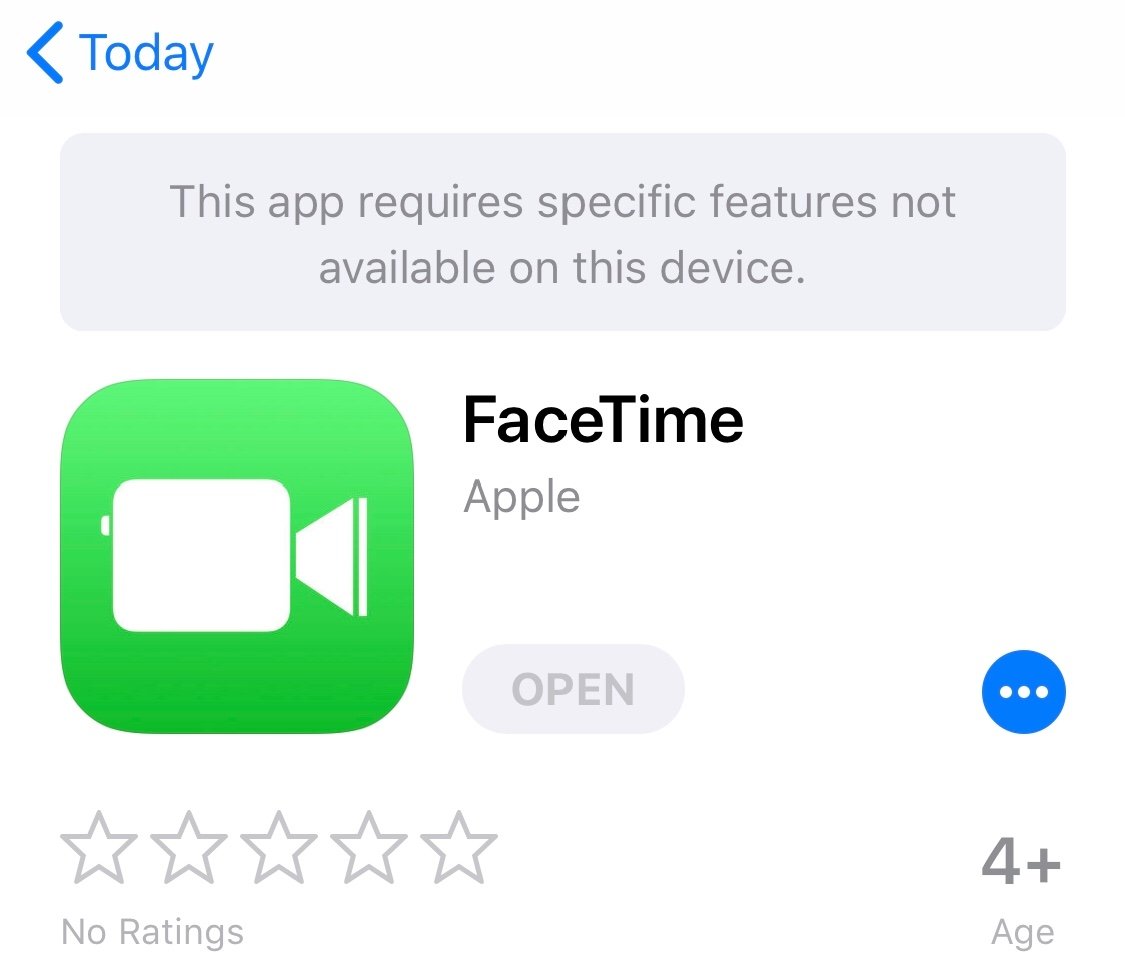
好吧,这听起来可能令人惊讶,但您应该知道FaceTime功能并非在所有地区或服务提供商中都可用。目前,iPhone在亚美尼亚,巴林,布基纳法索,格鲁吉亚和伊拉克等国家以及中东和印度等国家支持其Facetime服务。
但是,该服务在沙特阿拉伯或约旦等国家/地区不可用。因此,如果您居住在这些区域之一或使用不受支持的服务提供商,则无法使用 FaceTime 通话功能。只需在互联网上查看其可用性即可。
2. 在您的设备上重新启用 FaceTime 通话
如果可用性不是问题,那么您应该尝试以下方法作为入门。有时,像这样的问题只是您设备上的一些临时故障。在这种情况下,您可以尝试在“设置”中重新启用FaceTime选项。以下是您的操作方法:
- 在 iPhone 上打开“设置”应用。
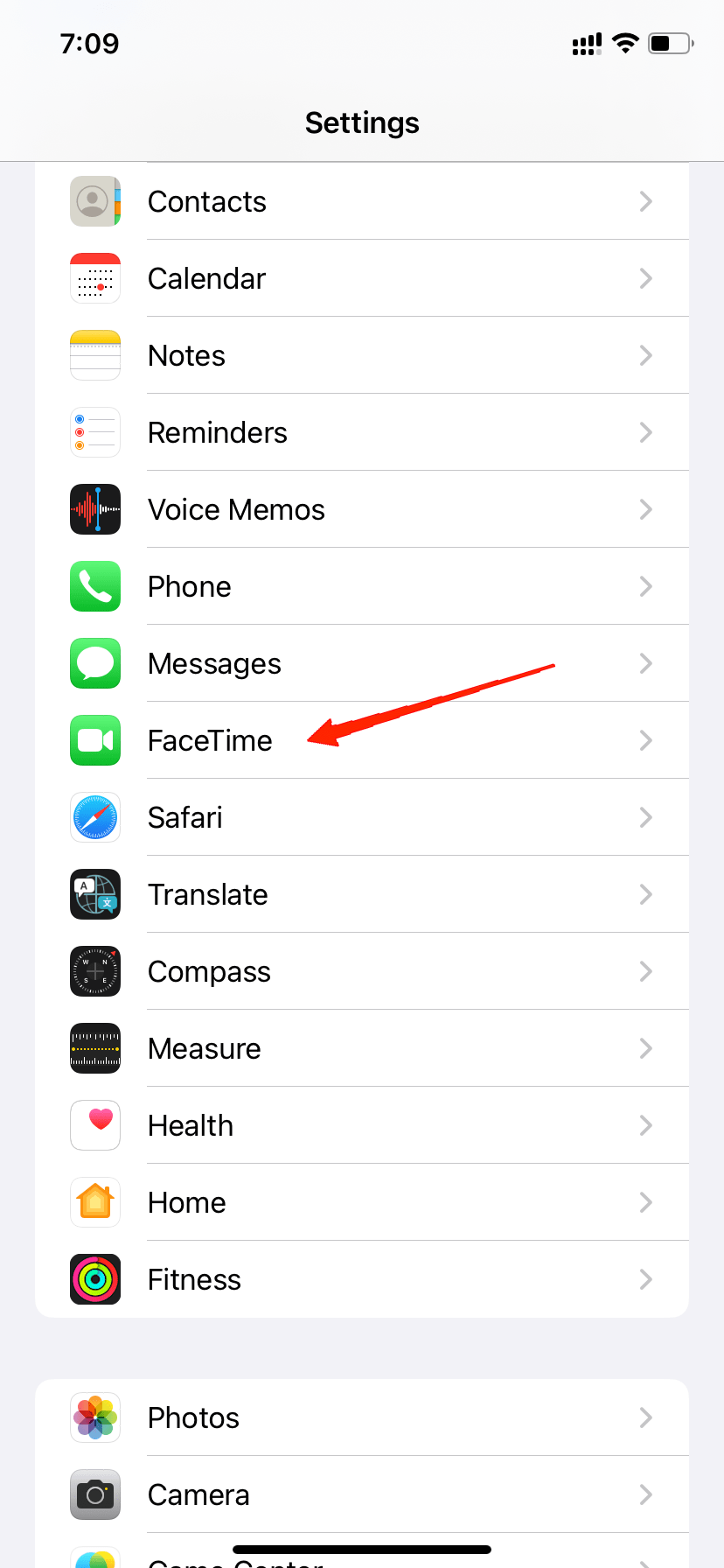
- 向下滚动并点击 FaceTime。
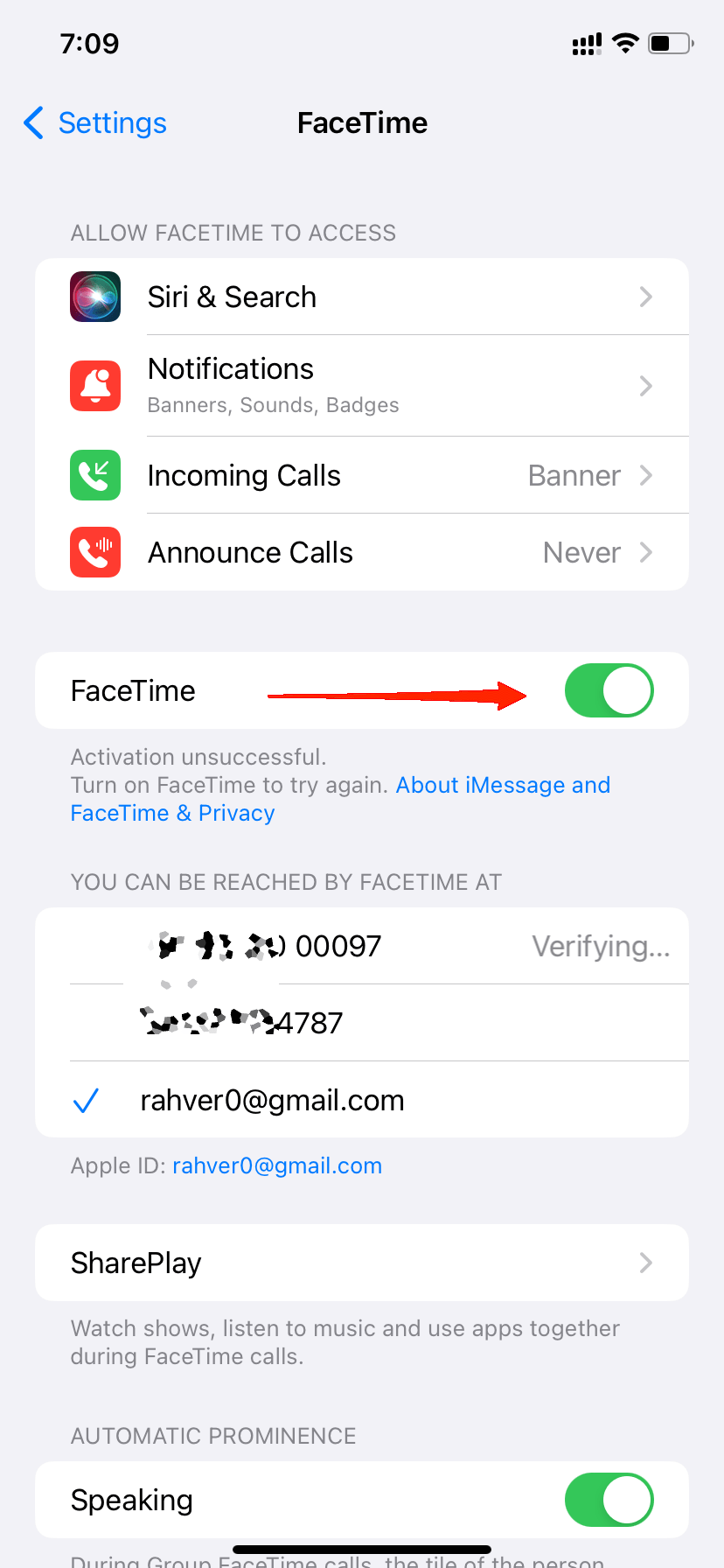
- 禁用FaceTime旁边的切换开关,然后再次启用它。
在此之后,尝试检查FaceTime功能是否正常工作。如果仍然不起作用,请转到下一步。
3.硬重置您的设备
同样,将其视为故障的一部分,执行硬重置肯定会解决问题。对于iPhone用户,以下是硬重置设备的方法。
- 首先,按住并释放音量调高按钮。
- 接下来,按住并释放音量调低按钮。
- 最后,按住电源按钮,直到屏幕上出现Apple徽标。
4.检查FaceTime应用程序是否已关闭
接下来要调查的是检查FaceTime应用程序是否已关闭或是否存在任何技术问题。现在,研究它的步骤非常简单。您需要做的就是按照以下步骤操作。
- 在 iPhone 上打开浏览器。
- 搜索“苹果系统状态”。
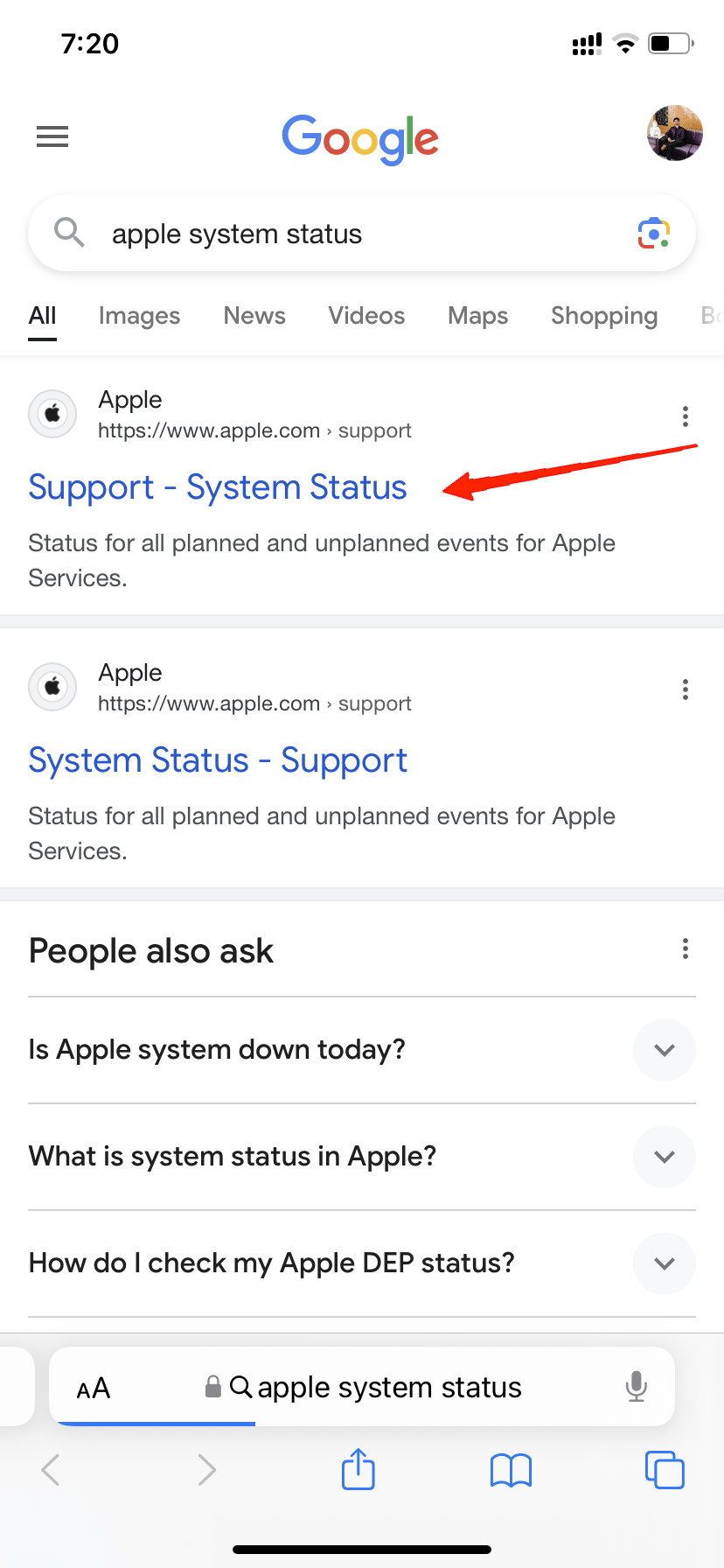
- 转到 Apple 支持网站。
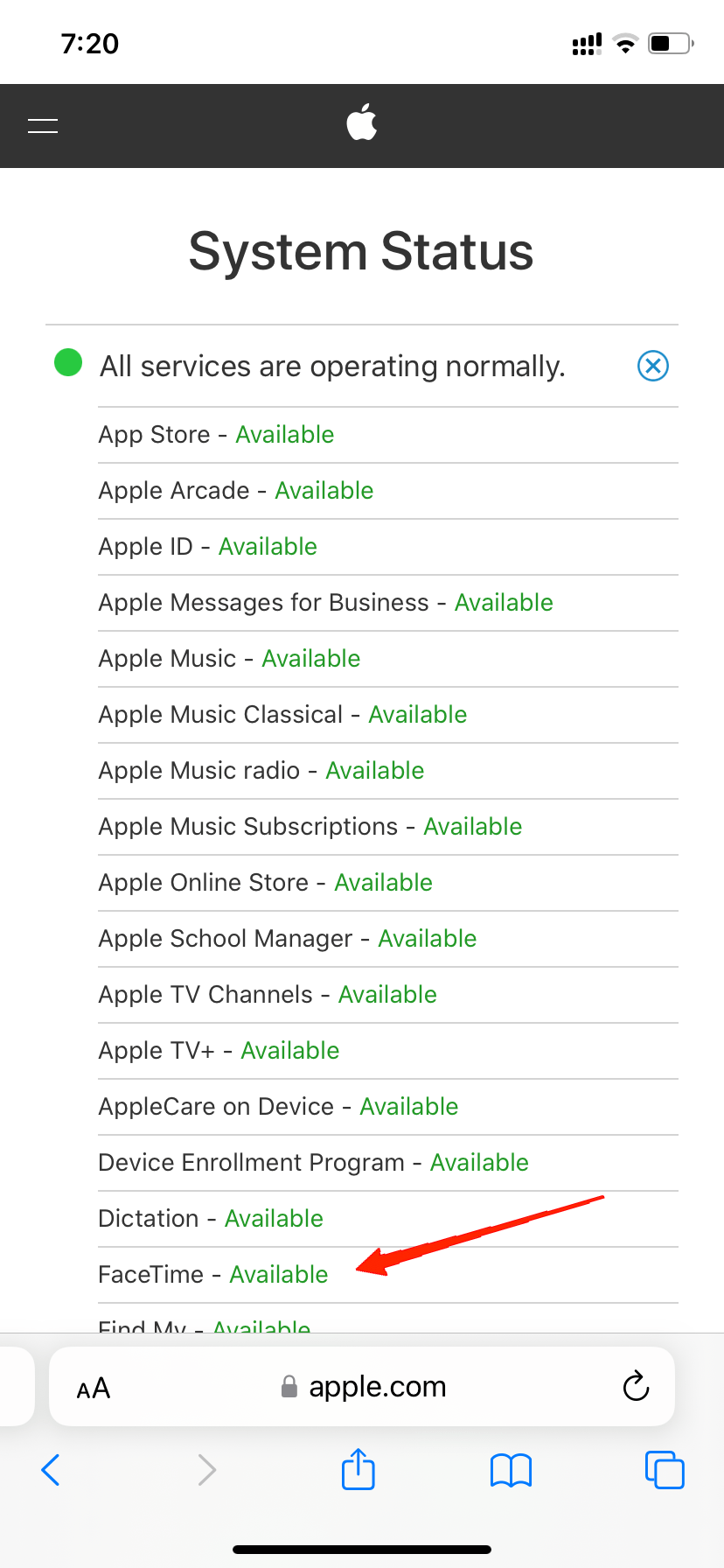
- 现在在列表中找到FaceTime并检查它是否启动并正常工作。
如果FaceTime服务器关闭或遇到任何技术问题,您实际上无能为力。因此,您需要等到它恢复工作。
5.更新到最新的iOS版本
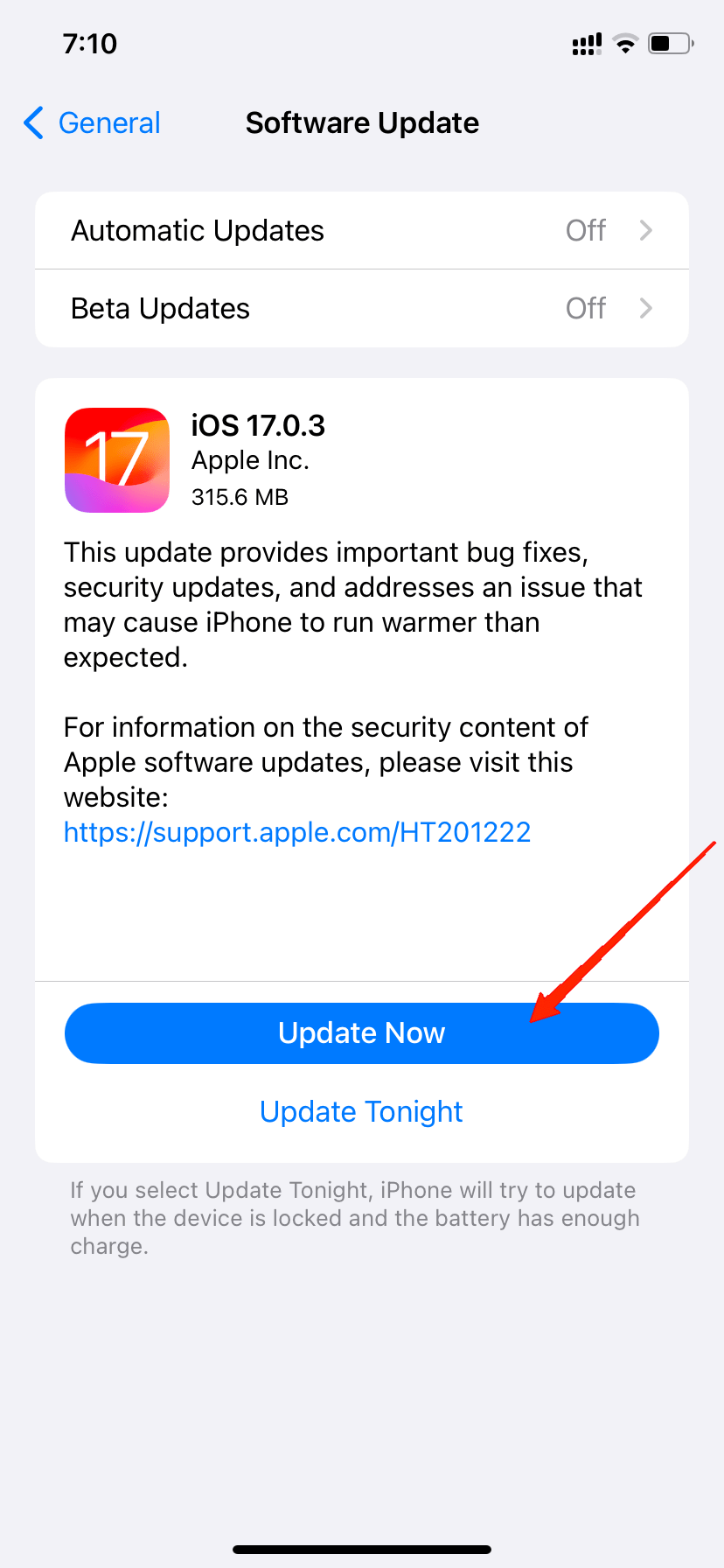
作为您的最后手段,如果遇到这种情况,您可能需要检查是否有任何软件更新。如上所述,iOS 17 非常频繁地收到 3 次小更新。现在用户遇到了FaceTime的问题,更不用说此更新还有其他错误,Apple可能随时推出新的软件更新。因此,请检查您是否已经在使用最新版本。如果没有,则只需升级系统即可解决此问题。